Odpravljanje napak s stalno optimizacijo aplikacij na Androidu, ko je omogočeno
Nekateri uporabniki se soočajo s težavo, ko vsakič, ko vključijo svoj pametni telefon Android, optimizirajo svoje aplikacije. Običajno se kasneje mobilna naprava vklopi, čeprav po dolgem času, v redkih primerih pa je ni mogoče zagnati. Možnosti za reševanje teh težav ni veliko, vendar še vedno obstajajo.
Vsebina
Odpravite neskončno optimizacijo aplikacij v Androidu
V normalnih razmerah pride do optimizacije po posodobitvi vdelane programske opreme ali ponastavitvi nastavitev na tovarniško stanje. Vendar, če uporabnik naleti na ta postopek vsakič, ko se znova zažene ali vklopi pametni telefon, so potrebna številna dejanja.
Če vidite optimizacijo samo ene aplikacije (1 od 1), jo izbrišite.
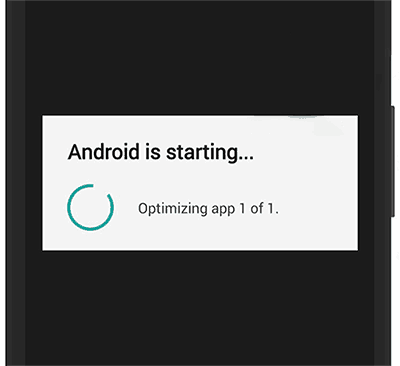
Ugotovite, kakšna aplikacija vpliva na lansiranje, lahko samo logično. Ne pozabite, kaj ste pred kratkim namestili - potem, po katerem se je začela optimizacija. Odstranite aplikacijo, ponovno zaženite pametni telefon in preverite, kako se začne. Če je težava izginila, jo ponovno namestite, če želite in poglejte, kako se bo zgodil vklop. Na podlagi rezultata se odločite, ali boste zapustili prijavo ali ne.
1. način: Počistite predpomnilnik
Začasne datoteke lahko povzročijo motnje v Androidu in posledično težavo z njenim nalaganjem. V zvezi s tem je pravilna rešitev čiščenje operacijskega sistema iz predpomnilnika. Ne gre za predpomnilnik aplikacij, ki ga lahko enostavno odstranite v »Nastavitve« . Če želite dokončati nalogo, morate odpreti meni Obnovitev.
Brisanje predpomnilnika ne bo vplivalo na vaše osebne podatke in predstavnostne datoteke.
- Izklopite telefon in pojdite v obnovitveni način. To običajno storite tako, da hkrati pritisnete gumb za vklop / izklop in zmanjšate glasnost (ali navzgor). Na nekaterih napravah je treba hkrati držati tri od teh gumbov. Če je obnovitev na ta način nemogoča, si oglejte druge možnosti v tem članku:
Več podrobnosti: Kako postaviti napravo Android v način za obnovitev
- Nekaj sekund po tem, ko držite želene gumbe, se prikaže meni. Lahko je drugačna, odvisno od tega, ali ste predhodno namestili obnovitev po meri. Primer nadaljnjih dejanj bo prikazan na primeru standardne Recovery.
- Za pomikanje navzgor in navzdol po meniju uporabite gumbe za glasnost. Pojdite na “Wipe cache partition” in jo izberite s pritiskom na gumb za vklop.
- Trajalo bo nekaj časa in postopek čiščenja bo zaključen. V istem meniju znova zaženite delovanje s funkcijo »Reboot system now« .
- Pojavi se pametni telefon, ponovno z optimizacijo aplikacije. Počakajte, da se konča, se prikaže začetni zaslon Android in nato znova zaženite napravo. Problem bi moral izginiti.
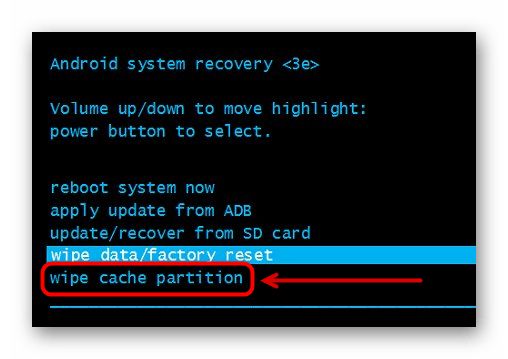
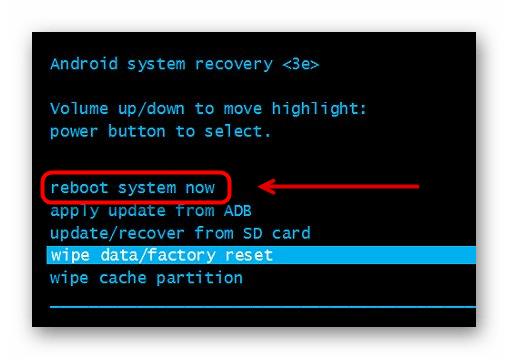
Če izvedeni ukrepi niso prinesli želenega rezultata, boste morali uporabiti radikalno metodo.
2. način: ponastavite na tovarniške nastavitve
Ponastavitev na tovarniške nastavitve ni zelo prijeten proces, saj se naprava vrne v prvotno stanje in jo mora uporabnik znova konfigurirati. Vendar pa v večini primerov pomaga pri vrnitvi normalnega stanja delovanja v napravo in hkrati popravi druge možne napake.
Lahko nastavite varnostno kopijo - to bo pomagalo vrniti stanje Androida po popolni ponastavitvi. Naša spletna stran že vsebuje podrobna navodila za ta postopek. Z različnimi različicami shranite takoj, ko se fotografije in stiki (zvočne datoteke, aplikacije ponovno namestijo) in vse podatke mobilnega operacijskega sistema. Ne pozabite tudi omogočiti sinhronizacije v vašem brskalniku, da ne izgubite zaznamkov, gesel in drugih informacij.
Več podrobnosti: Kako narediti varnostne kopije naprav Android
Najverjetneje, da ustvarite popolno varnostno kopijo z obnovitvijo (razen za različico ADB, ki je prav tako opisana v članku iz zgornje povezave), boste morali namestiti po meri, to je, meni tretje stranke za obnovitev. Kako to storite v naslednjem gradivu.
Več podrobnosti: Namestitev obnovitve po meri v sistemu Android
Ne pozabite, da je za izvedbo takšnih dejanj potrebno pridobiti korenske pravice na napravi. Upoštevajte, da to odstrani garancijo iz pametnega telefona! Če niste prepričani v svoje sposobnosti, vam svetujemo, da nemudoma stopite v stik s servisnim centrom, saj se vsi nadaljnji koraki, čeprav niso posebej težki, izvajajo na lastno odgovornost in tveganje.
Več podrobnosti: Pridobivanje korenskih pravic za Android
Torej, ko so vsa pripravljalna dela opravljena ali zamudena kot nepotrebna, ostane opraviti samo ponastavitev.
- Vrnite se v meni za obnovitev, kot ste to storili v 1. metodi.
- V meniju poiščite in aktivirajte element “Obrišite podatke / tovarniške ponastavitve” ali tistega, ki je po imenu podoben, da ponastavite nastavitve.
- Počakajte, da se naprava konča in ponovno zaženete. Ko prvič zaženete, boste morali konfigurirati pametni telefon tako, da vnesete podatke o svojem Google računu in navedete druge podatke, kot je povezava z W-Fi itd.
- Varnostno kopijo lahko prenesete, če ste jo naredili, v skladu z načinom njenega ustvarjanja. Ko ustvarjate varnostno kopijo prek Googla, je dovolj, da povežete isti račun, vklopite Wi-Fi in počakate, da se sinhronizirani podatki naložijo. Če je bila uporabljena obnovitev iz tretjih oseb, se obnovitev podatkov iz varnostne kopije izvede prek njihovega menija.
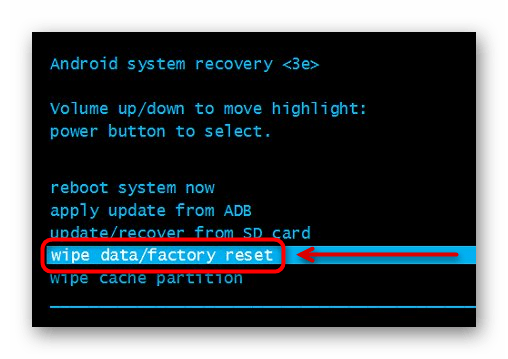
Redko se optimizacijski problem nadaljuje, zato je uporabniku najbolje, da se obrne na kvalificirano pomoč ali poskusi ročno nadgraditi pametni telefon. Na naši spletni strani v posebnem razdelku s to povezavo Najdete lahko najbolj podrobna navodila o firmware različnih priljubljenih modelov mobilnih naprav na Android.